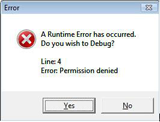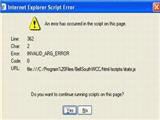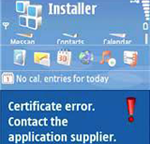तपाईं Microsoft ब्राउजर इन्टरनेट एक्सप्लोरर 8 वा 7 जस्तै को पुरानो संस्करण स्थापित छ, यो छिटो गति अनुभव गर्न नवीनतम संस्करण इन्टरनेट एक्सप्लोरर 9 यसलाई अद्यावधिक गर्नुहोस्। तर तपाईं यसलाई अद्यावधिक गर्न चाहनुहुन्छ भने, तपाईंले कुशलतापूर्वक आफ्नो इन्टरनेट एक्सप्लोरर आफ्नो कम्प्युटरमा गति त्यसपछि सुझाव यहाँ निम्न मदत गर्नेछ।
गति 1 सुझाव इन्टरनेट एक्सप्लोरर 7:
1 को इन्टरनेट एक्सप्लोरर ब्राउजरमा सुविधा भनिन्छ फिसिङ फिल्टर छ, र यो सुविधा आफ्नो नेटवर्क नडाकीकन पस्नु प्रयास गर्न सक्छ भन्ने अनधिकृत र भ्रामक वेबसाइट पहुँचबाट तपाईंको सिस्टम रोक्न मद्दत गर्छ। यो सुविधा वेब पहुँच सुस्त गर्न tends, र Microsoft यसलाई समाधान गर्न एक प्याच जारी, तर यो छ कि यो गति मा कुनै पनि फरक बनाउन गर्दैन देखिन्छ। त्यसैले यो तपाईं "उपकरण" जाने भनेर सक्नुहुन्छ र चयन "फिसिङ फिल्टर", र त्यसपछि "बन्द गर्नुहोस् स्वचालित वेब साइट जाँच गर्दै" सुविधा अक्षम क्लिक गर्नुहोस् सुझाव छ।
2. आरएसएस फीड समय समयमा आफ्नो ब्राउजर वितरित छन्, र यो सुविधा इन्टरनेट एक्सप्लोरर 7 पनि प्रदर्शन तल slows। तपाईंले यो सुविधा प्रयोग गर्छन् भने, तपाईं यसलाई बन्द गर्न "उपकरण" गएर गर्न सक्नुहुन्छ र चयन "इन्टरनेट विकल्पहरू", "फिड सेटिङहरू" क्लिक गर्नुहोस् "सामग्री" ट्याब पपअप विन्डो मा अन्तर्गत र त्यसपछि सबै बक्से संयुक्त राष्ट्र-जाँच ।
3. इन्टरनेट एक्सप्लोरर HTML का लागि एक उन्नत विकल्प ClearType छ। तपाईं पपअप "इन्टरनेट विकल्पहरू" विन्डो मा "विकसित" ट्याब अन्तर्गत यो विकल्प संयुक्त राष्ट्र-जाँच गरेर आफ्नो ब्राउजर गति सक्छ।
4 त्यहाँ जाभा प्लग-मा छ, SSVHelper क्लास जो पनि गति को तल धीमा लागि कारण मध्ये एक हुन सक्छ ब्राउजर सम्मिलित, र यो Java प्लगइन को एक गैर-आवश्यक भाग देखिन्छ। इन्टरनेट एक्सप्लोरर गति यसलाई बन्द। "उपकरण" जाने र चयन "Add-on व्यवस्थापन", र त्यसपछि SSVHelper क्लास असक्षम बटन क्लिक गर्नुहोस्।
5 पूर्वनिर्धारित हुनुहोस्, वेब ब्राउजरहरूमा साथ दुई प्रवाहको आकर्षित, र तपाईं जडान संख्या रूपमा अत्यधिक इन्टरनेट ब्राउजिङ गति यति, छ वा धेरै गर्न अर्थात् 7 वृद्धि गर्न अर्थात् 7 अधिकतम जडानहरू उपकरण प्रयोग गर्न सक्नुहुन्छ।
गति 2. सुझाव इन्टरनेट एक्सप्लोरर 8:
1 बाहिर तपाईं आफ्नो इन्टरनेट एक्सप्लोरर मा छ उपकरणपट्टी संख्या जाँच, तपाईंले प्रयोग छैन कि व्यक्तिहरूलाई हटाउन, र यो तपाईं को आवश्यकता मात्र एक राख्न उचित छ। कुनै पनि उपकरण पट्टी लागि, बटन को संख्या राख्न र विशेष गरी न्यूनतम बुकमार्क।
2. अन्तर्राष्ट्रिय एक्सप्लोरर मा मनपर्ने मेनु जाँच, र मनपर्ने को संख्या पनि ब्राउजर को गति असर रूपमा मात्र, तपाईं को आवश्यकता कि व्यक्तिहरूलाई राख्नुहोस्।
3. जाओ चयन हामी प्रायः प्रयोग गर्छन् कि एडअनहरू जाँच गर्न "एडअनहरू व्यवस्थापन गर्नुहोस्" "उपकरण" र। हटाउन वा अनावश्यक गतिवर्धकपरिवर्तनगरियो असक्षम पनि इन्टरनेट एक्सप्लोरर गति गर्न प्रदायकहरू र विस्तारहरू खोज।
4 इन्टरनेट एक्सप्लोरर 8 पनि फिड र स्लाइसहरू भनिने सुविधा छ। जबसम्म बिल्कुल आवश्यक, तपाईँले "उपकरण" जाने र चयन "इन्टरनेट विकल्पहरू" गर्न सक्नुहुन्छ, समय बचत गर्न यसलाई अक्षम गर्न पपअप सञ्झ्याल मा "सामग्री" ट्याब अन्तर्गत "फिड र स्लाइसहरू" क्लिक गर्नुहोस्।
5 तपाईं विरलै लिंक्स पल्ट मा "सुझाव साइटहरु" को सुविधा प्रयोग गर्नुहुन्छ भने, तपाईं यसलाई बन्द पनि गर्न सक्नुहुन्छ।
6 अस्थायी वेब पृष्ठहरू एकिकरण को विकल्प पनि समय खपत। के तपाईं "उपकरण" जाने र इन्टरनेट विकल्पहरू को "सामान्य ट्याब" क्लिक गर्न सक्नुहुन्छ। "ब्राउजिङ इतिहास" अन्तर्गत, सेटिङ चयन गर्नुहोस् र त्यसपछि रेडियो बटन "कहिल्यै" चयन गर्नुहोस्, यो परिवर्तन तपाईं गति इन्टरनेट एक्सप्लोरर 8 मदत गर्न सक्छ।
साथै, कहिलेकाँही रजिस्ट्री को सफाई रजिस्ट्रीमा इन्टरनेट एक्सप्लोरर सम्बन्धित फाइलहरू र प्रक्रियाहरू धेरै समावेश रूपमा, गति सक्छ अप इन्टरनेट एक्सप्लोरर। रजिस्ट्री congested हुँदा, यी प्रक्रियाहरू सुस्त वा बन्द हुनेछ। स्वयं रजिस्ट्री सफा गर्न जटिल छ, तर तपाईं त सजिलो, तपाईं को लागि यो गर्न एक रजिस्ट्री सफाई उपकरण प्रयोग गर्न प्रयास गर्न सक्नुहुन्छ!